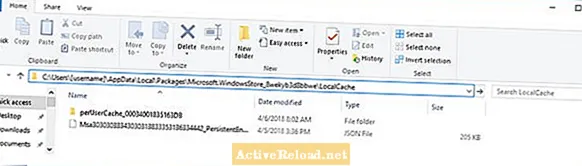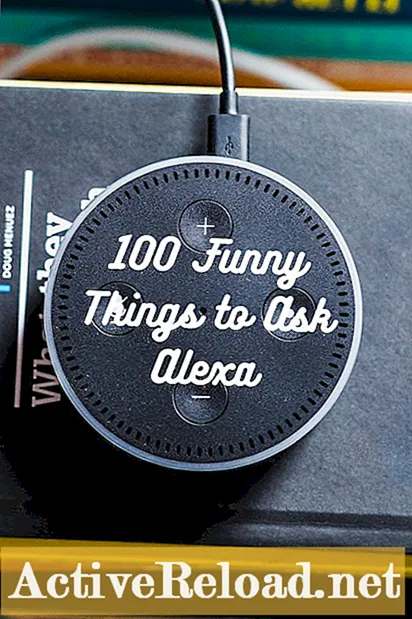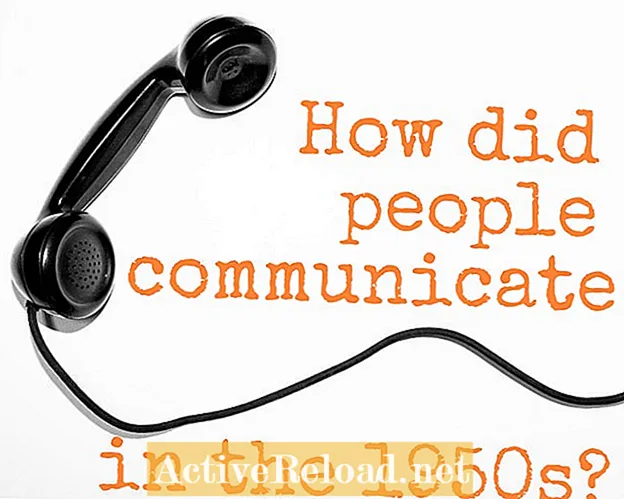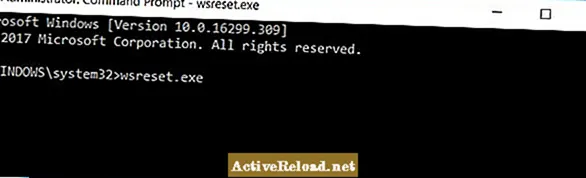
Мазмун
- Маселе
- Windows Дүкөнүн баштапкы абалга келтирүү куралын иштетүү
- Жергиликтүү дүкөндүн кэшин кол менен тазалоо
- Чечим
Учурда мен маалымат аналитикасында иштеген IT адисимин. Бош убактымда видео оюндарды ойногонду жана оюндагы шаймандарды салыштырганды жакшы көрөм.
Маселе
Бул кадамдар ушул эки ката кодун (0x80070002 & 0x80070005), атап айтканда, тиркемени жүктөп алууда жана орнотууда Windows Дүкөнү бергенде чечет. Катачылыктар (менин тажрыйбамда) тиркеме "орнотуп бүткөндө" берилген, бирок тиркемени ишке киргизүүгө уруксат берүүнүн ордуна ушул каталардын бирин берген.
Ушул кадамдарды аткарсаңыз, жергиликтүү дүкөндүн кэшин тазалап, дүкөнгө орнотууну бүткөндөй көрүүгө мүмкүнчүлүк берет, ошентип, тиркемени иштетүүгө мүмкүнчүлүк берет. Бул кадамдар Windows 10 менен гана байланыштуу, бирок Windows 8де дагы иштеши мүмкүн. Бул каталарды тез арада чечүү керек. Эки чечимди тең бүтүрүп, өчүрүп-күйгүзүп, акыры, колдонмоңузду өчүрүп-күйгүзүү убактысына жана башка маселелерге тыюу салып, эң көп дегенде 15-30 мүнөт талап кылынат.
Бул каталар менен болгон жеке тажрыйбам Windows дүкөнүнөн сатып алган оюнду (Уурулар деңизи) орнотууга аракет кылып жатканда пайда болду. Оюн ийгиликтүү жүктөлүп, толугу менен орнотулуп бүткөндөй болду, бирок оюнду баштоого мүмкүнчүлүк берген жок. Анын ордуна, ката жөнүндө билдирүү (толук) орнотуу процессинин тилкесинин үстүндө пайда болду. Мен биринчи көргөн 0x80070002 катасы андан кийин 0x80070005 катасы. Мен эки катаны тең төмөндөгү кадамдарды колдонуп чече алдым.
Ушул кадамдарды аткарууга аракет кылгандан кийин ар кандай каталар жөнүндө комментарийлерди калтыруудан тартынбаңыз. Албетте, ошондой эле бул кадамдар сиз үчүн иштеген болсо, мага кабарлап коюңуз! : D
Windows Дүкөнүн баштапкы абалга келтирүү куралын иштетүү
Бул кадамдар сизге Windows Дүкөнүнүн кэшин тазалоо үчүн wsreset.exe куралын иштетүүнү көрсөтөт. Андан кийин, мен курал жөнүндө кошумча маалымат берем.
- Ката кетирилген орнотууну өчүрүп-күйгүзбөңүз, аяктабаңыз же жок кылбаңыз жана жөн гана Windows Дүкөнүн жабыңыз
- Буйрук чакыруусун администратор катары ишке киргизиңиз (Windows Key + S -> "cmd" деп териңиз -> "Command Prompt" баскычын оң баскыч менен чыкылдатып - "Administrator as Run" баскычын чыкылдатыңыз)
- Командалык иш-чарага "wsreset.exe" деп териңиз
- Enter Enter
Курал бир нече мүнөткө иштеши керек, андан кийин шайман иштей баштаганын билдирген жаңы буйрук сабы пайда болот. Баштапкы абалга келтирүү аяктаганда Windows Дүкөнүнүн терезеси ачылышы мүмкүн.
Wsreset.exe Windows 8 дүкөнүнөн баштап, Windows Дүкөнүнүн кэшин калыбына келтирүүгө жана тазалоого жардам берген чакан утилита. Бул Internet Explorer убактылуу файлдарын тазалагандай эле, жергиликтүү кэш папкаларыңызды бошотуп берет.Бул утилитаны, адатта, ошол жерден иштетип алгыңыз келсе, C: Windows System32 табууга болот.
Wsresetти иштетүүдөн тышкары, дүкөндүн кэшин кол менен тазалоону каалайсыз. Ар бир колдонуучунун appdata папкасында жайгашкан LocalCache папкасы бар, ал төмөнкү кадамдардан улам сиз тазалап саласыз.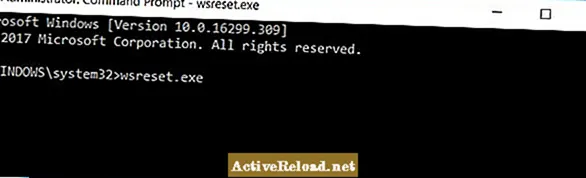
Жергиликтүү дүкөндүн кэшин кол менен тазалоо